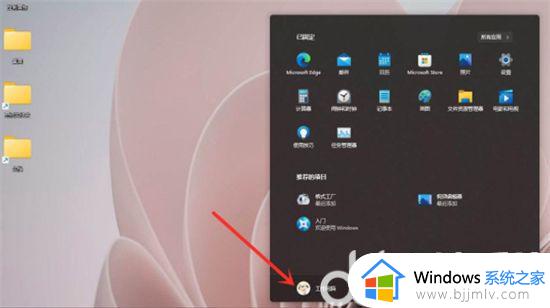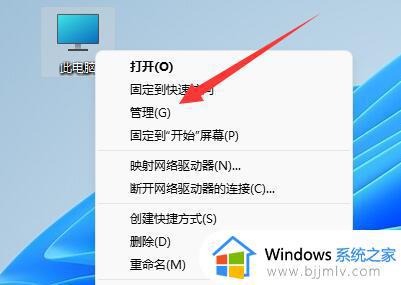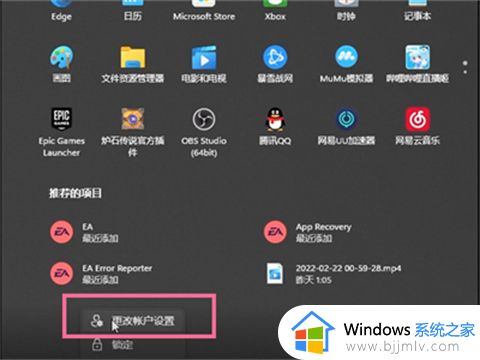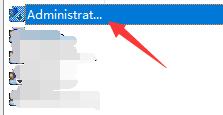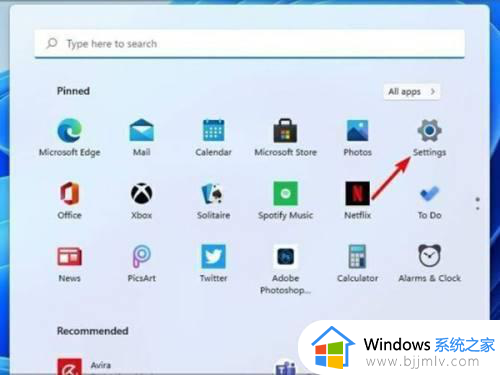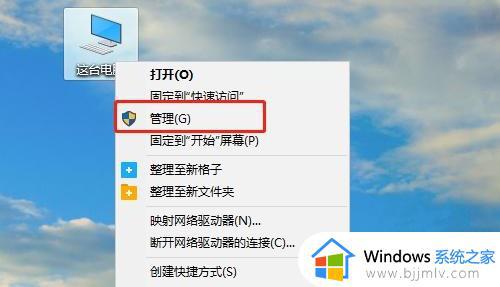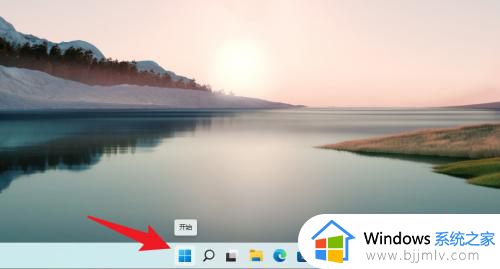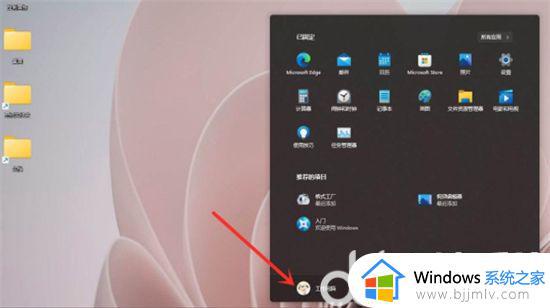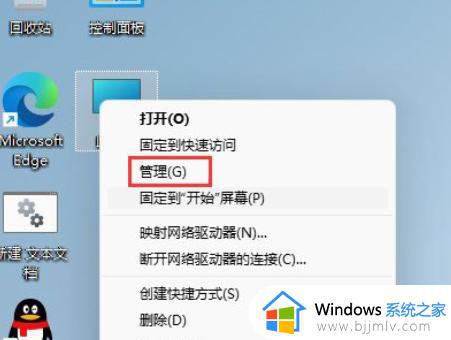win11怎么注销管理员账户 win11注销管理员账户如何操作
更新时间:2024-02-23 15:42:26作者:jkai
在win11操作系统中,小伙伴们都可能遇到过需要注销管理员账户的情况。无论是出于安全考虑,还是为了清理系统资源,注销管理员账户都是一项重要的操作,那么win11怎么注销管理员账户呢?下面小编就教大家win11注销管理员账户如何操作,快来一起看看吧,希望对你有帮助。
具体方法如下:
方法一:直接关机注销
1、右键点击任务栏上的开始图标,或者按 【Win + X】 组合键。
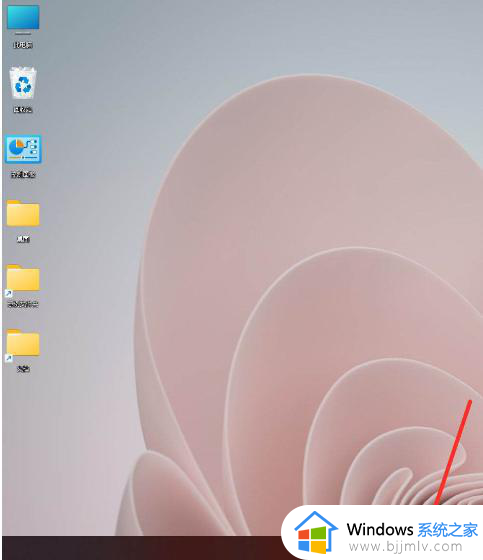
2、在打开的菜单选项中,选择点击关机或注销。
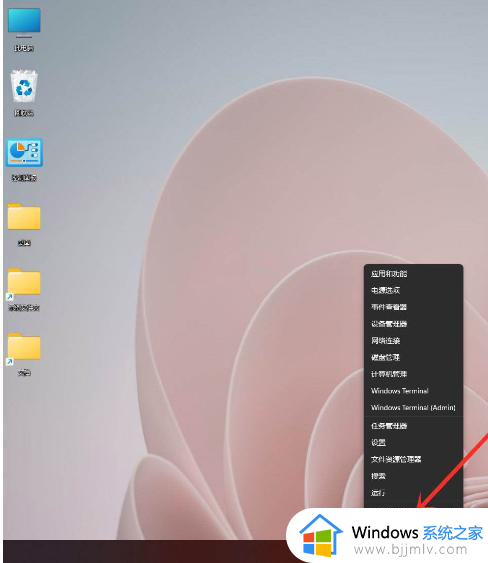
3、再点击【注销】即可完成了。
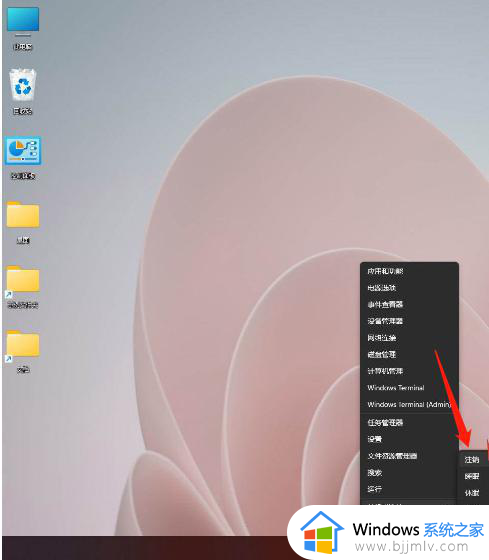
方法二:点击账户头像进行注销
1、右键点击任务栏上的开始图标,或者按 【Win + X】 组合键,然后再点击底部的帐户头像。
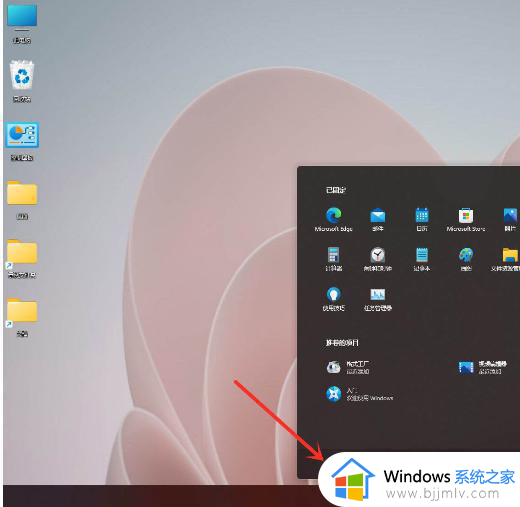
2、在菜单中,点击注销操作即完成。
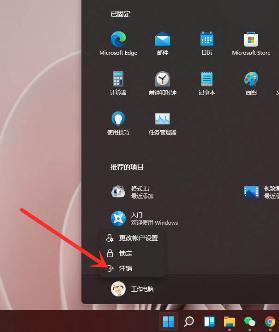
以上全部内容就是小编带给大家的win11注销管理员账户操作方法详细内容分享啦,碰到这种情况的小伙伴,可以跟着小编一起来看看吧。